Flux Supervisorの環境
アクセス
WindowsタスクバーからFlux Supervisorを起動するには:
-
(またはインストールディレクトリ)をポイントし、Fluxをクリックします。
Supervisorウィンドウ
Flux Supervisorウィンドウはいくつかのゾーンに分割されています。これらのゾーンを下図に示し、その後で詳細に説明します。
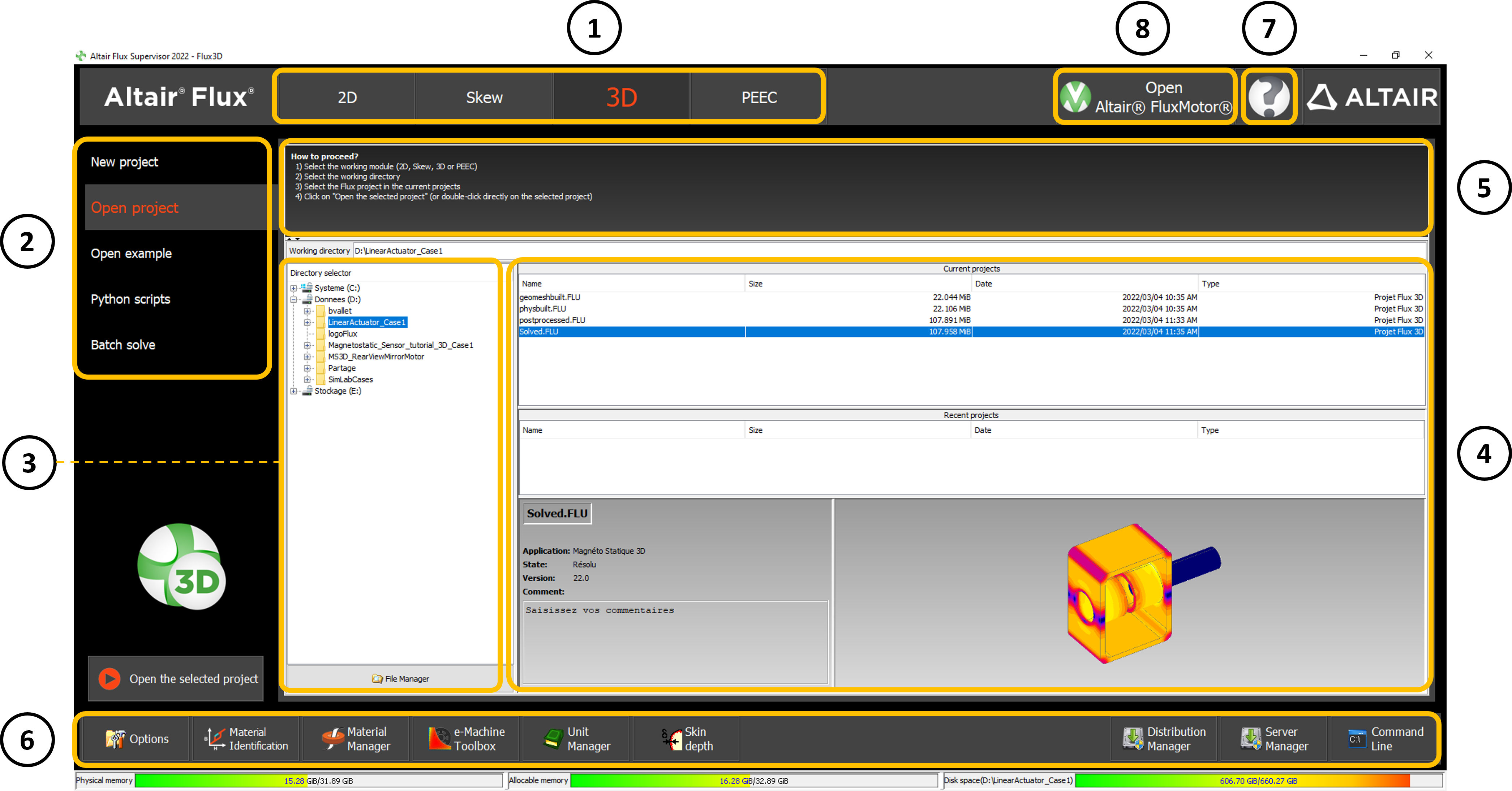
Supervisorの領域
Flux Supervisorの各領域とそれらの機能を次の表に示します。
| ゾーン | 関数 |
|---|---|
| 1:次元 |
プロジェクトをモデル化するモジュールを選択します: 2D、3D、Skew、またはPEEC |
| 2:コンテキスト |
Supervisorのいくつかの使用コンテキストから選択できます:
|
| 3:作業ディレクトリ |
作業ディレクトリを選択します。このディレクトリのパスが表示されます。 フォルダーやファイルを管理するには、 |
| 4:カスタマイズ領域 |
この領域の内容は、選択した使用コンテキストに応じて変化します。 アクションボタン |
| 5:How to proceed ? |
このゾーンには、各コンテキストの使用プロセスが表示されます。 このゾーンは、 |
| 6:クロス機能 |
ユーザーは、Supervisorを通じてクロス機能(Flux固有の機能)にアクセスすることもできます。
|
7:  |
このアイコンを通じて、以下にアクセスできます:
|
| 8: Altair FluxMotor | このボタンは、FluxMotor supervisorを開きます。 |